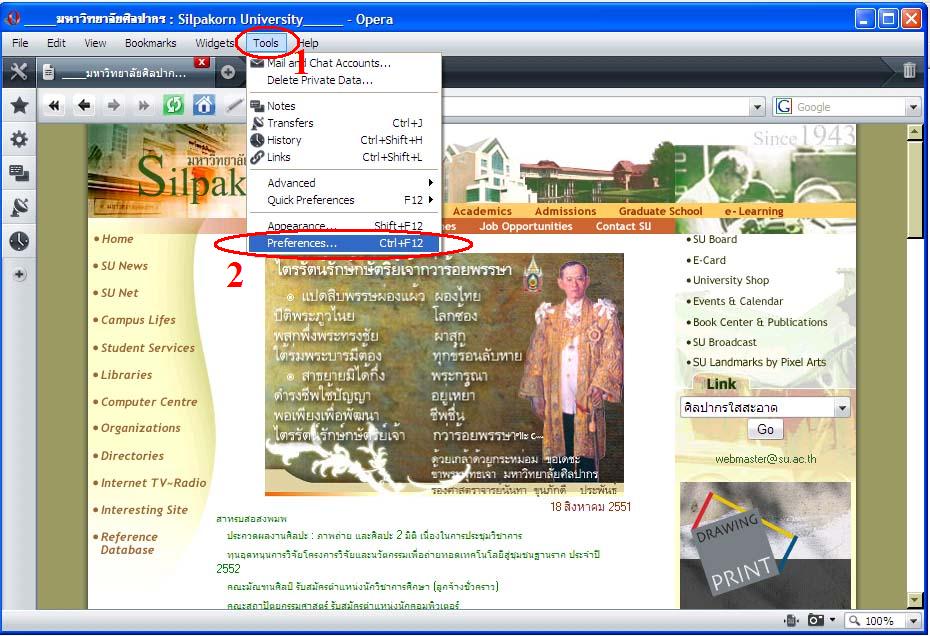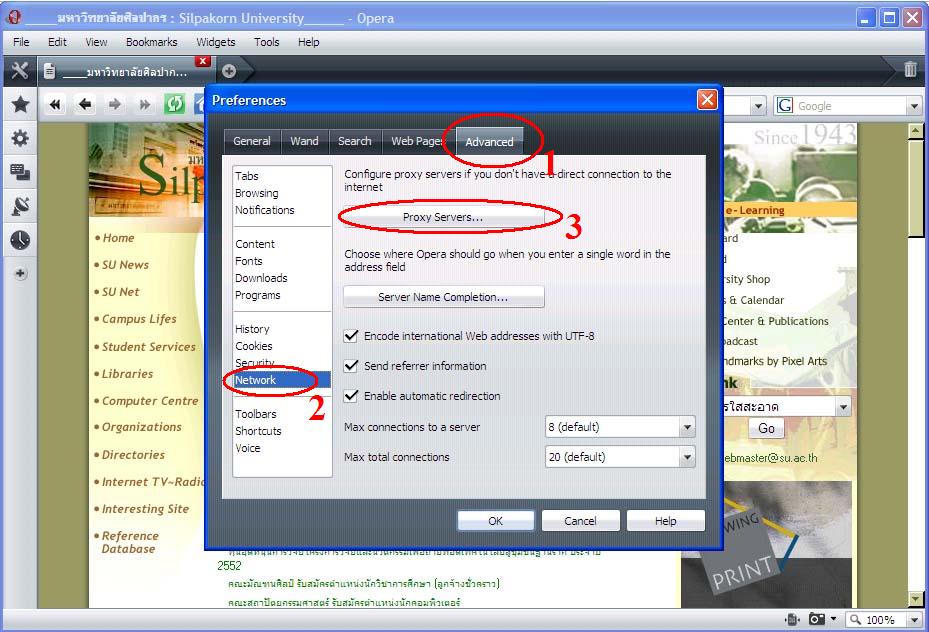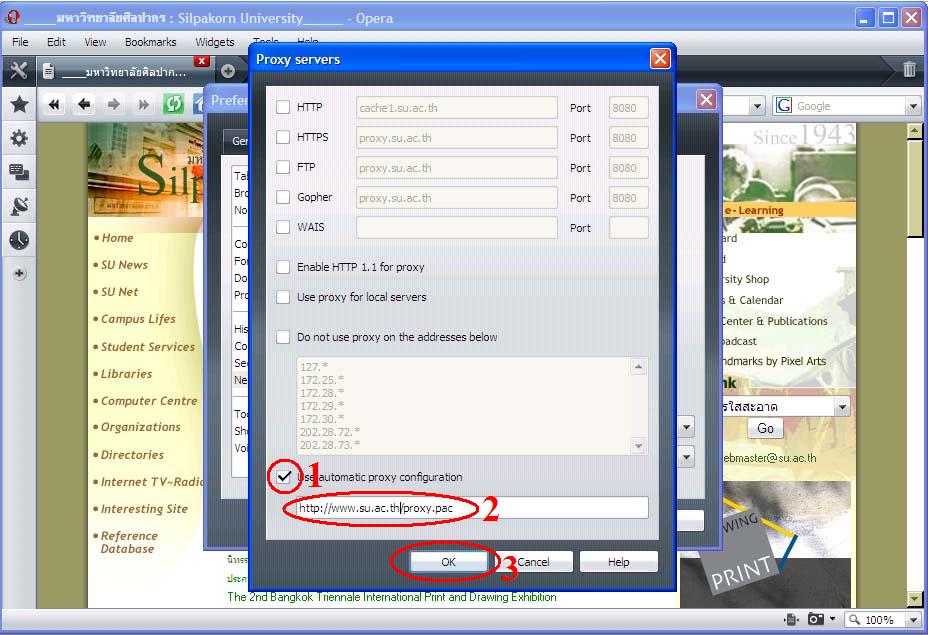| วิธี Set Proxy ของโปรแกรม Opera 8.x or 9.x |
| สำหรับ วิทยาเขตสารสนเทศเพชรบุรี |
| |
|
|
| |
หมายเหตุ กรณีที่ทำตามขั้นตอน STEP3 แล้ว ยังใช้งานไม่ได้ให้ทำ STEP4 แทน |
|
| |
|
|
| |
STEP1
เปิดโปรแกรม Opera 8.x หรือ 9.x
> เข้าไปที่เมนู Tools
> คลิกเลือก
Preferences..… |
|
| |
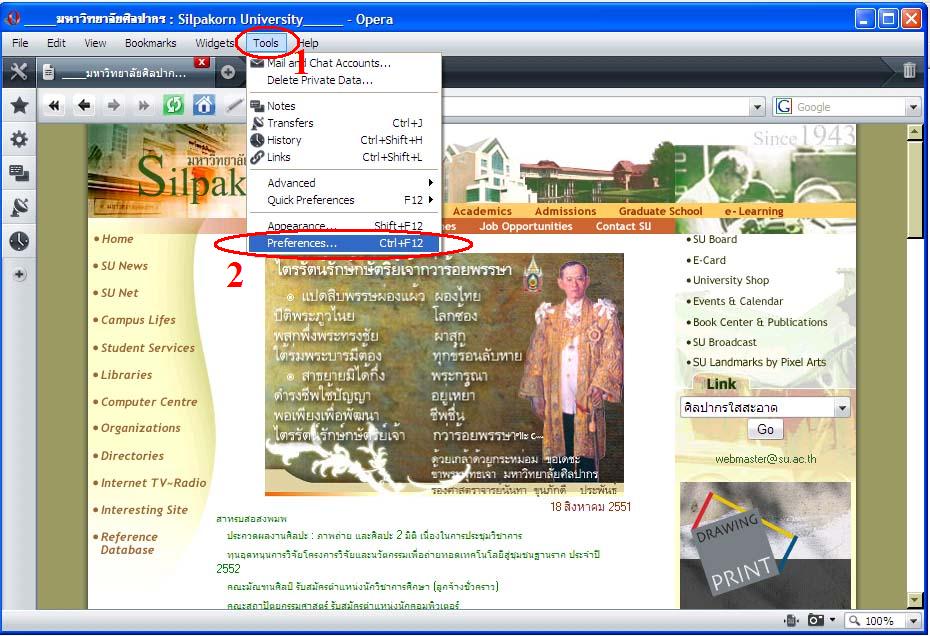 |
|
| |
|
|
| |
STEP2
จะปรากฎหน้าต่าง
Preferences > คลิกเลือกเมนู
Advanced > คลิกเมนู
Network > คลิกปุ่ม
Proxy Servers... |
|
|
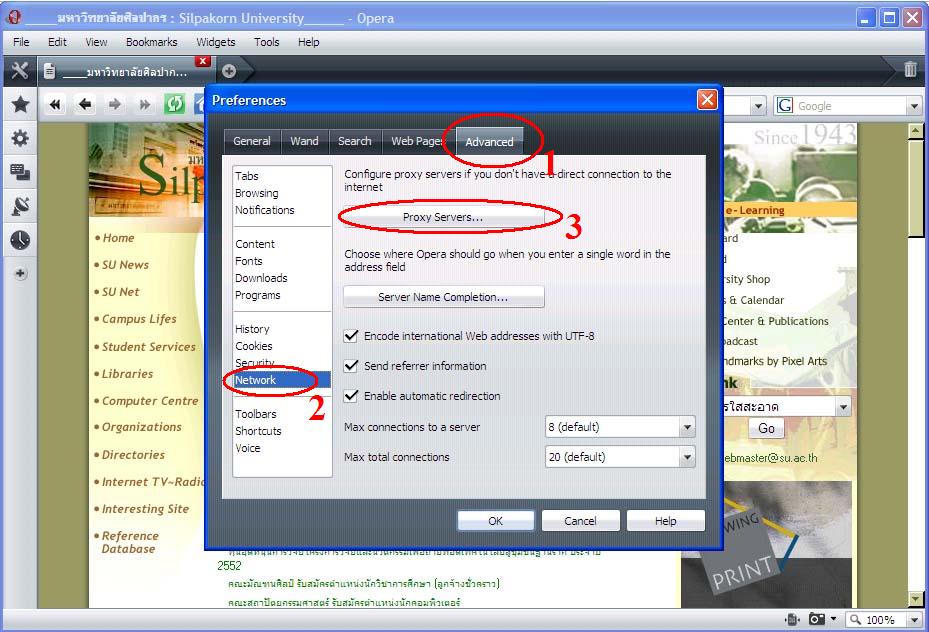 |
|
| |
|
|
| |
STEP3
จะปรากฎหน้าต่าง
Proxy servers >
คลิกเลือกที่ Use automatic proxy
configuration > ใส่ค่า http://www.su.ac.th/proxy.pac > คลิกปุ่ม OK 2 ครั้ง
|
|
| |
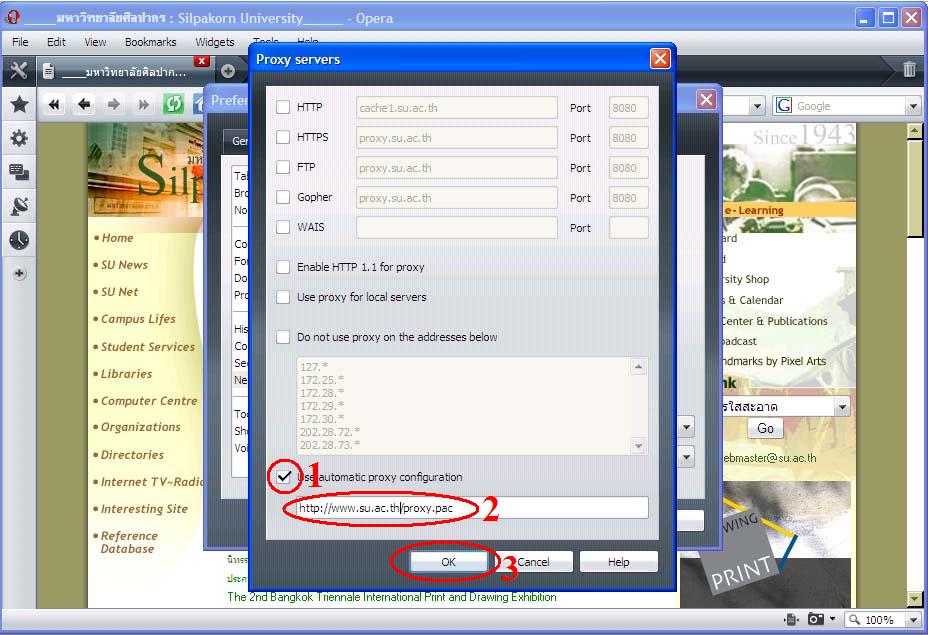
| |
| |
|
|
| |
STEP4 (ใช้กรณีที่ STEP3 ใช้ไม่ได้เท่านั้น)
จะปรากฎหน้าต่าง
Proxy servers >
คลิกเลือกที่ Use automatic proxy
configuration > ใส่ค่า http://www.su.ac.th/proxyph.pac > คลิกปุ่ม OK 2 ครั้ง
|
|
| |

| |
| |
|
|
| |
STEP5 (ใช้กรณีที่ STEP3 และ STEP4ใช้ไม่ได้เท่านั้น) จะปรากฎหน้าต่าง Proxy servers >
ให้เลือก HTTP แล้วพิมพ์ proxy.phetch.su.ac.th >
ช่อง port ให้ใส่ 8080 > ช่อง Do not use proxy on the addresses below
ให้พิมพ์127.* 172.16.0.0/16 202.28.72.0/22 202.44.135.* 202.44.136.* > OK 2
ครั้ง
|
|
| |
 |
|
| |
|
|
| |
หมายเหตุ
1. เมื่อใช้งานอินเตอร์เน็ตในมหาิวิทยาลัยศิลปากรทุกวิทยาเขต ผู้ใช้ต้อง Set Proxy ตามที่ศูนย์คอมพิวเ้ตอร์ มหาวิทยาลัยศิลปากรกำหนดเท่านั้น จึงสามารถใช้อินเตอร์เน็ตได้
2. การ Set Proxy กำหนดเพียงครั้งเดียวเท่านั้น เพราะโปรแกรม Browser จะจำค่า Proxy ที่กำหนดไว้ล่าสุด
|
|
| |
|
|